Introducción
Bizagi Apps se encuentra disponible en todos los ambientes que tengan un Portal de Trabajo. Esto hace que Apps sea muy versátil a la hora de desarrollar y lanzar una app. Todos sus ambientes tienen acceso al App Designer.
Recomendamos fuertemente hacer todos los cambios en el ambiente de desarrollo y después descargar la app y subirla a Pruebas y luego a Producción.
Después de tener la aprobación del funcionamiento correcto de la app, publíquela para que los usuarios finales tengan acceso.
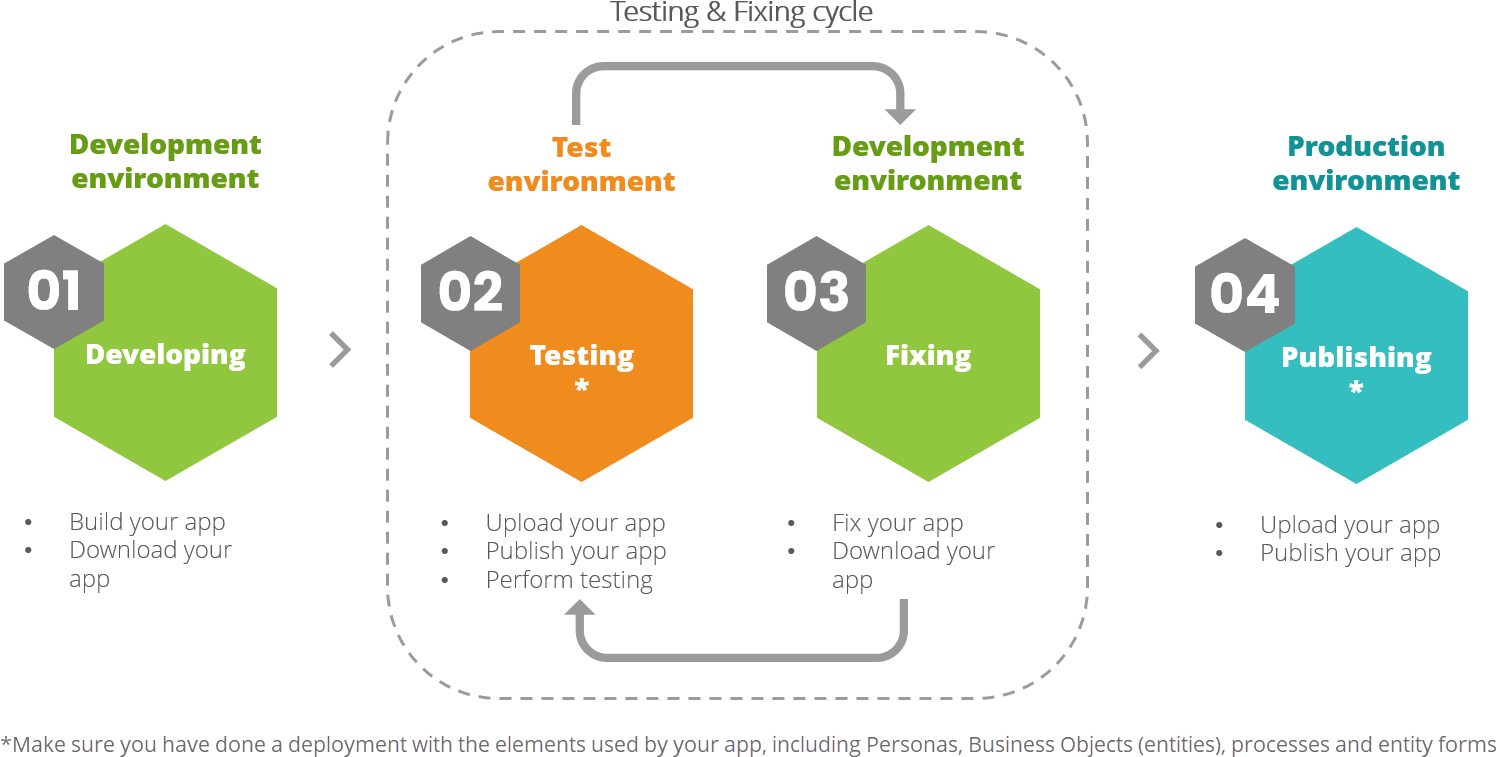
|
Recuerde que el App Designer se encuentra disponible para los usuarios de Bizagi que tienen el rol de App Editor. Se recomienda configurar el rol de App Editor como se describe en Comenzando a usar Bizagi Apps. |
Sugerimos que siga estos pasos cuando cree y lance su app:
1.Verifique que las Personas configuradas tengan al menos un Contexto disponible, ya que es requerido para iniciar a crear su app. Para validar esto, acceda a Bizagi Studio y haga clic en la pestaña Exportar/Importar. En el submenú Despliegue, seleccione Exportar y luego haga clic en Experiencia. Las Personas que desee exportar deben tener marcado al menos el contexto Por defecto que aparece en la lista desplegable Contextos.
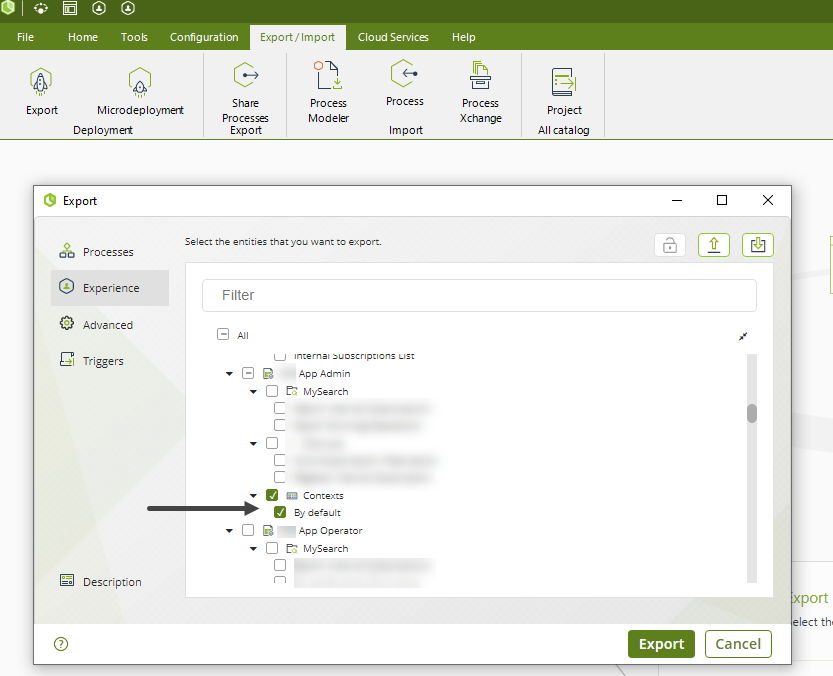
2.Construya su app en el ambiente de Desarrollo
3.Descargue la app del ambiente de Desarrollo y asígnele una versión a su app.
4.Cargue la app al ambiente de Pruebas.
5.Publique la app en el ambiente de Pruebas.
6.Realice las pruebas de su app en el ambiente de Prueba.
7.Ajuste los errores encontrados en su ambiente de Desarrollo (no en el ambiente de Pruebas) y vuelva al paso 2.
8.Cuando las todas las pruebas en el ambiente de Prueba sean completadas, cargue la app aprobada a su ambiente de Producción.
9.Publique la app en el ambiente de Producción.
|
Para los pasos 4 y 8, al subir su app a un nuevo ambiente, asegúrese de haber hecho un deployment en los ambientes de Pruebas y Producción con los elementos utilizados por su app, incluyendo Personas, Objetos de Negocio (entidades), procesos y formas de entidad. |
Al trabajar con un Partner o con los Servicios Profesionales de Bizagi
Cuando un proyecto es desarrollado por un Partner o con Servicios Profesionales de Bizagi, el acceso al App Designer en el ambiente de Pruebas o Producción puede estar restringido.
En esos casos, el ciclo de vida de las apps puede ser el siguiente:
1.Verifique que las Personas configuradas tengan al menos un Contexto disponible.
2.Construya su app en el ambiente de Desarrollo
3.Descargue la app desde el ambiente de Desarrollo y proporcione una versión.
4.Cuando los metadatos requeridos están presentes en el ambiente de Pruebas, habilite un usuario con el rol App Editor (lo llamaremos Usuario App Editor).
5.El Usuario App Editor puede subir la app para el Editor en el ambiente de Prueba.
6.El Usuario App Editor puede publicar la app en el ambiente de Pruebas.
7.Realice pruebas de la app en el ambiente de Pruebas.
8.Solucione cualquier problema en el ambiente de Desarrollo (no en el ambiente de Pruebas) y vuelva al paso 2.
9.Cuando se completen todas las pruebas en el ambiente de Pruebas, habilite un usuario con el rol de App Editor, en el ambiente de Producción.
10.El Usuario App Editor puede subir la app aprobada en el ambiente de Producción.
11.El Usuario App Editor puede publicar la app en el ambiente de Producción.
Mejora continua
El ciclo de desarrollo no termina cuando el producto se lanza al ambiente de Producción. El producto evoluciona y mejora con el paso del tiempo.
Con esto en mente, este es el procedimiento recomendado para lanzar una app por medio de Bizagi Apps. Cuando se desea incluir cambios en su app y esta se encuentra lista para ser probada, descargue su app y versiónela.
Si hay elementos de su app que deben ser mejorados, debe arreglarlos primero en su ambiente de Desarrollo. Después de que los haya arreglado, descargue su app, asígnele al archivo una versión y cárguela de nuevo al ambiente de Prueba.
Cuando la app sea aprobada por su equipo de calidad, usted puede cargar el archivo aprobado al ambiente de Producción. Si no hay advertencias en Producción durante la carga, publique la app sin hacer ningún cambio al contenido. En caso de que haya advertencias usted debe pausar la carga y esperar hasta que los ítems faltantes estén disponibles en su ambiente de Producción.
Cómo numerar las versiones de sus apps
Se recomienda usar el Versionamiento Semántico para los archivos descargados de su ambiente de Desarrollo para llevar registro de la evolución de su app a través del tiempo. El Versionamiento Semántico reconoce cambios y versiones mayores y menores.
La siguiente tabla muestra una guía para numerar las versiones de sus apps.
Versión |
Cambios |
Ejemplo |
|---|---|---|
Mayor |
•Agregar o quitar Personas •Agregar o quitar páginas |
Agregar una nueva Persona al app. Número de la versión anterior: 1.9 Número de la versión nueva:: 2.0 |
Menor |
•Ajustes en caliente •Cambios de estilo •Cambios en imágenes •Cambios en contenido |
Cambiar el logo de la empresa. Número de la versión anterior: 1.9 Número de la versión nueva: 1.10 |
Ajustes en caliente
Los ajustes en caliente (Hot fixes en inglés) son aquellos que deben ser realizados en el ambiente de Producción. Se recomienda hacer este tipo de ajustes sólo para arreglar errores de digitación. Entiéndase un acento faltante o una palabra mal escrita.
Para arreglar este error, edite la app en el ambiente de Producción y publíquela.
|
Todos los cambios realizados en el ambiente de Producción deben ser replicados en en los ambientes de Pruebas y Desarrollo. |
Para reproducir los cambios en los ambientes de Pruebas y Desarrollo, se puede descargar la app de Producción y subirlo a los otros ambientes, o replicar los cambios manualmente en los otros ambientes.
Mensajes de advertencia cuando se sube una app
Asegúrese que las Personas y las colecciones de su app se encuentren disponibles en el ambiente. El App Designer mostrará un ícono de advertencia en aquellos que no se encuentren disponibles.
Cuando aparecen esas advertencias usted debe primero desplegar las Personas y colecciones faltantes en su ambiente objetivo antes de continuar. Una vez que ya no haya mensajes de advertencia, cargue su app y evite hacer cambios a su app en este ambiente. Cuando finalice la carga de la app, publíquela y ejecute sus pruebas.
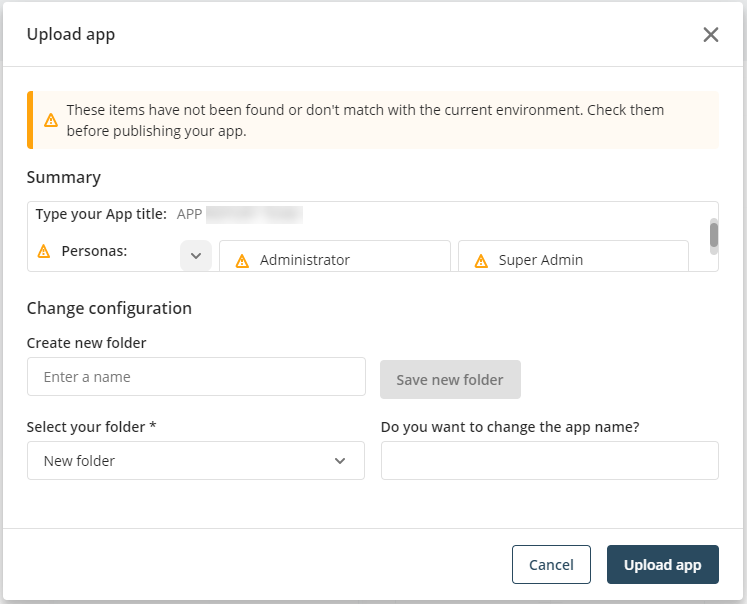
Last Updated 9/8/2023 3:04:52 PM